#3 Cách Active Office 365 CMD Vĩnh Viễn Chi Tiết Nhất 2024
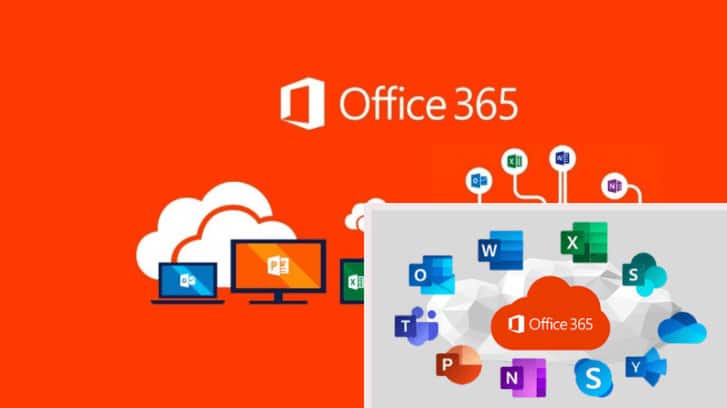
Active Office 365 là cách giúp chúng ta có thể sử dụng được các ứng dụng văn phòng có trong gói này. Bài viết này, natutool sẽ chia sẻ với bạn 2 phương pháp khác nhau để có thể tự kích hoạt Office 365. Nhưng mình nói trước với các bạn rằng, vì đây là kích hoạt miễn phí nên chúng ta sẽ chỉ có thể sử dụng Offline dưới dạng Office 2019 hoặc Office 2016.
Nếu bạn muốn sử dụng hợp pháp, không vi phạm pháp luật thì hãy xem ngay cách đăng ký tài khoản Office 365 E5. Ngay sau đó, bạn có thể sử dụng Office 365 E5 với 5TB dung lượng trên OneDrive và cả bản Offline của Office 365 trên máy tính.
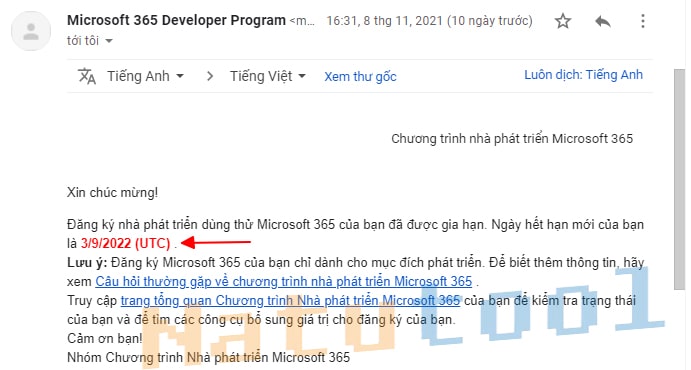
Hướng dẫn Active Office 365 Vĩnh Viễn có hình ảnh
Bạn chỉ cần chọn 1 trong số 2 cách dưới đây để Active Office 365 trên máy tính. Với cá nhân mình thì bạn nên chọn phương pháp Active Office 365 CMD tự động bằng Tool hoặc sử dụng script để Activated office 365 thủ công. Bởi 2 phương pháp này có tỉ lệ thành công là 100%, còn với Key Office 365 thì hên xui.
Cách 1: Active Office 365 CMD tự động
Đây là phương pháp tự động dễ sử dụng nhất, đặc biệt là Tiếng Việt do đó bạn chỉ cần làm theo chắc chắn sẽ thành công. Dưới đây là chi tiết các bước Kích hoạt Office 365 bằng Tool CMD chi tiết và mới nhất dành cho bạn:
Lưu ý quan trọng: Cần Tắt Windows Defender trước khi giải nén File active office 365 cmd
Xem video hướng dẫn:
- Bước 1: Tải File Active Office 365 (Tại đây), sau đó nhấp chuột phải, chọn Run as administrator để chạy
- Bước 2: Nhấn phím L, như hình dưới đây
- Bước 3: Nhấn số 5 để conver Office 365
- Bước 4: Nhấn phím bất kỳ để thoát bước Conver Office 365
- Bước 5: Nhấn phím O để gia hạn dùng vĩnh viễn
- Bước 6: Nhấn số 1 để tiếp tục kích hoạt Office 365
- Bước 7: Nhấn phím T để tiếp tục Activated Office 365
- Bước 8: Nhấn phím bất kỳ để tiếp tục
- Bước 9: Nhấn số 4 để tạo tác vụ gia hạn Office 365 tự động theo tuần
- Bước 10: Nhấn phím bất kỳ để tiếp tục
Xong, vậy là mình đã Active thành công Office 365 trên máy tính Windows 10 và giờ có thể thoát tool kích hoạt này được rồi. Ngoài cách này, bạn cũng có thể tham khảo thêm 2 phương pháp dưới đây để kích hoạt Office 365 trên máy tính nhé!
Cách 2: Active Office 365 CMD bằng Script
Đây là phương pháp Activated Office 365 thủ công bằng Script, mình cũng đã test và thành công trên máy tính. Bạn chỉ cần thực hiện theo hướng dẫn dưới đây chắc chắn sẽ Active thành công Office 365 trên Windows.
- Bước 1: Tải File Script Active Office 365 CMD thủ công – TẠI ĐÂY
- Bước 2: Tắt Windows Defender và giải nén File, rồi mở File txt trong thư mục đó ⇒ chọn Save as
- Bước 3: Lưu file có định dạng .cmd như hình dưới đây (office365.cmd)
- Bước 4: Nhấp chuột phải vào file có định dạng .cmd bạn vừa tạo, chọn Run as administrator
- Bước 5: Thông báo Activate Office 365 Proplus thành công, nhấn No để thoát
Kết luận: Vậy là Natutool đã chia sẻ với bạn 2 phương pháp để active Office 365 trên máy tính. Ngay sau khi kích hoạt, bạn có thể sử dụng tất cả các ứng dụng văn phòng. Tuy nhiên, để sử dụng các dịch vụ lưu trữ đám mây trên OneDrive thì bạn cần đăng ký tài khoản Office 365 E5 – Xem hướng dẫn. ID: 6878
MÃ TẢI NHANH: 05466
Liên hệ hỗ trợ: 0909936878

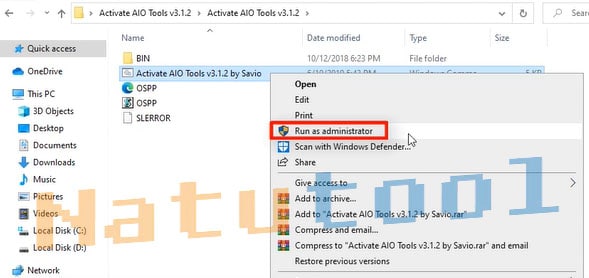
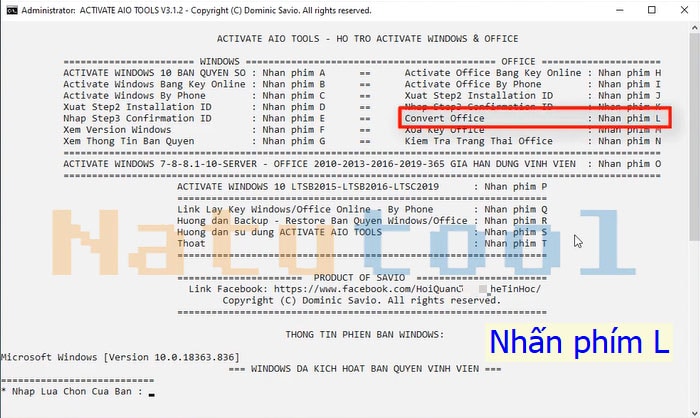
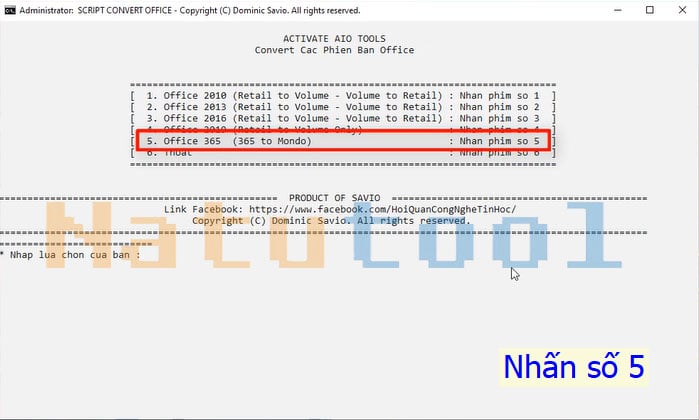
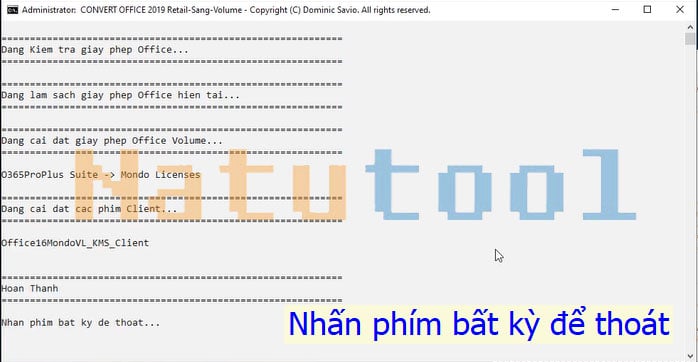
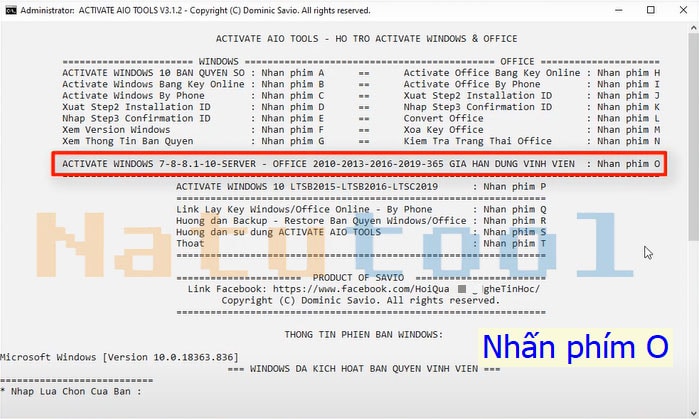
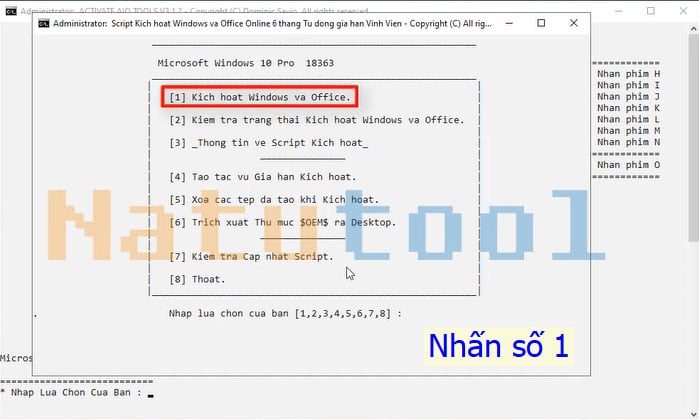
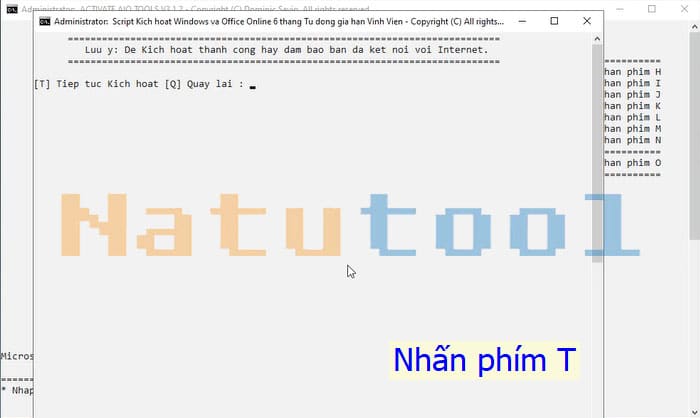
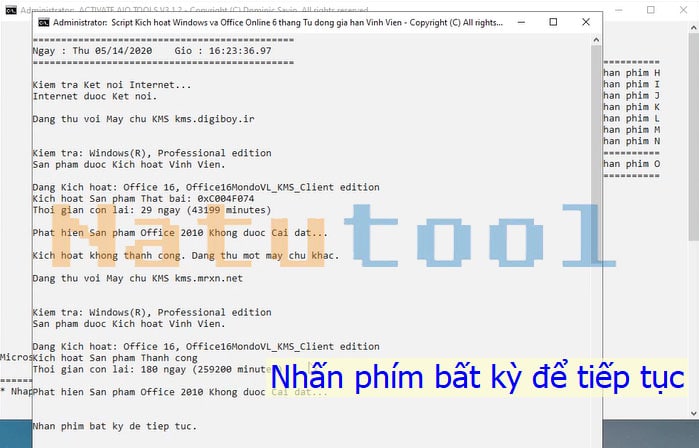
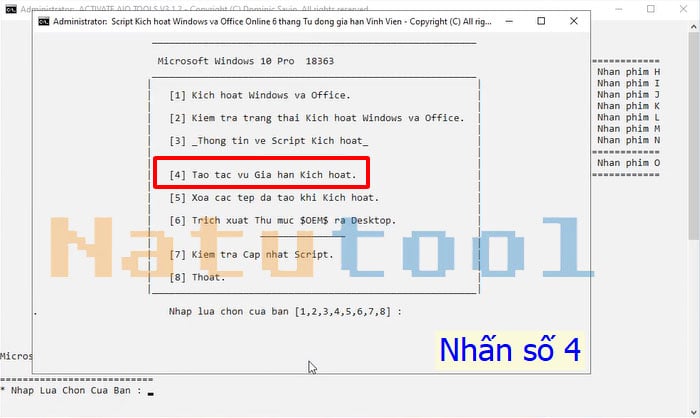
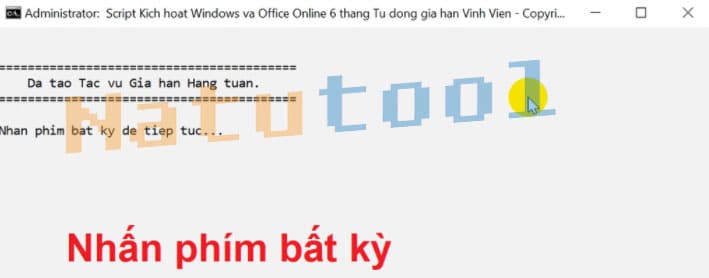
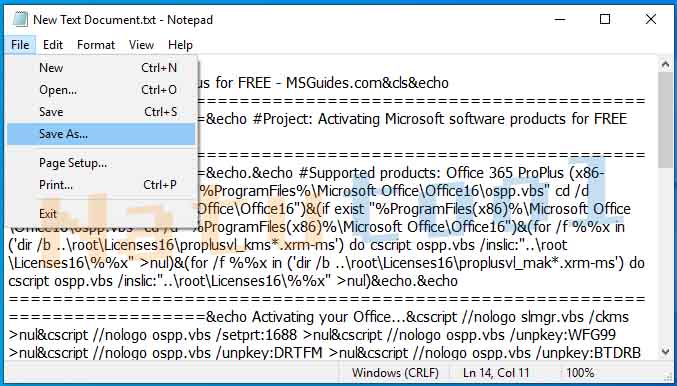
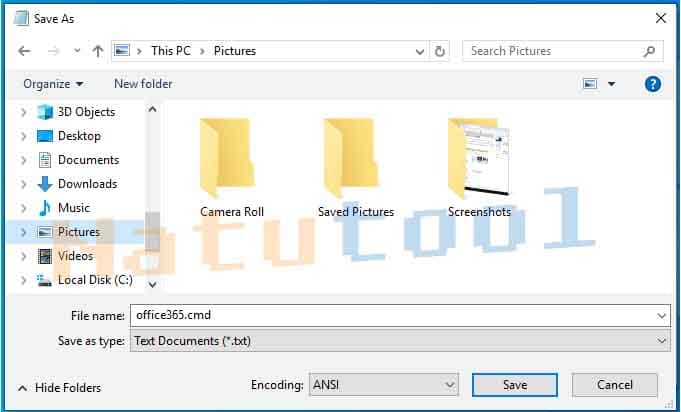
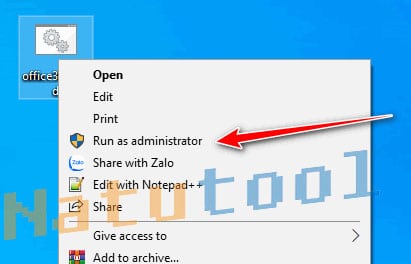
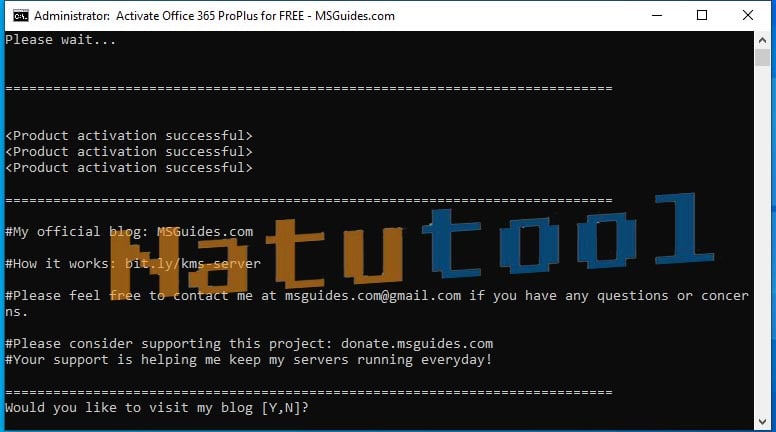
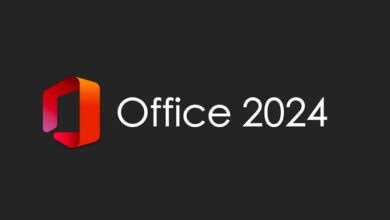
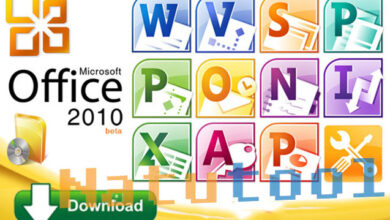

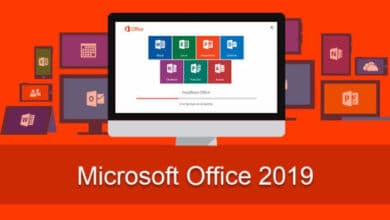
nó hiện đúng 4 dòng chữ thì làm tn ạ
Bạn có Ultraview nhắn mình xem giúp cho nhé
Sao mình ấn số 5 nó không được ạ
Bạn chờ cho tới khi hiển thị nhap lua chon cua ban hay nhap ạ, với bạn chạy file active với quyền cao nhất ah (Chuột phải chọn Run as administrator)
Sau khi kích hoạt xong thì đến thời hạn mình có cần phải kích lại bằng cmd không ạ?
Dạ máy tính cứ có kết nối Internet là tự động gia hạn á bạn
vậy nó hiện đến ngày nào đó hết hạn với chưa đăng ký thì kệ đúng không ạ
active hết hạn thì bạn active tiếp là được